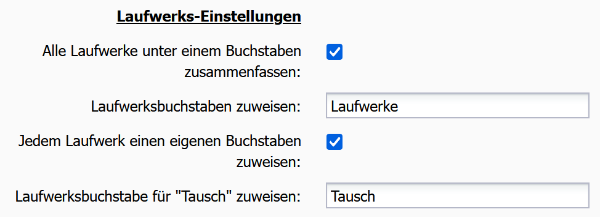RangeeOS - Austauschlaufwerk auf dem Thin Client
Um Daten zwischen verschiedenen Terminal Sitzungen über den Thin Client zu transferieren, kann ein Datenaustauschlaufwerk eingerichtet werden.
Ab der Firmware 11.00 bietet die Kommbox unter Peripherie -> Laufwerke über den Button Neues lokales Verzeichnis die Option einen lokalen Ordner auf dem Thin Client anzulegen. Dieser Ordner kann sowohl per SMB, HTTPS oder FTP freigeben als auch innerhalb von verschiedenen Sitzungen genutzt werden.

Wenn Sie die Freigabe per SMB oder FTP nutzen möchten, muss zunächst noch der entsprechende Dienst unter -> Laufwerke über den Button Globale Einstellungen aktiviert werden:

Nutzung der Laufwerke
Lokal
Die auf diesem Weg angelegten Laufwerke können für alle lokalen Anwendungen genutzt werden. Das Verzeichnis ist über die Option "Link im Benutzerverzeichnis erstellen" direkt über den "Home" Ordner des Benutzers verfügbar.

Download
Per FTP/SMB oder HTTP freigegebene Laufwerke können extern über diese Pfade erreicht werden.
#Laufwerksname# => Ersetzten durch definierten Namen #Client# => Ersetzen durch Hostname oder IP des Thin Clients
FTP
Server: #Client#
Das korrekte Verzeichnis wird hier durch Benutzername/Passwort vorgegeben
HTTPS
https://#Client#/shares/#Laufwerksname#

SMB
\\#Client#\#Laufwerksname#

In Sitzungen (FreeRDP, Citrix, Horizon...)
Innerhalb von Verbindungen ist das Tauschverzeichnis anschließend sowohl bei der Nutzung der Option "Alle Laufwerke unter einem Buchstaben zusammenfassen" als auch als einzelnes Laufwerk über "Jedem Laufwerk einen eigenen Buchstaben zuweisen" nutzbar. Sie finden sie Option unter Verbindungen & Anwendungen -> FreeRDP/ICA - Konfiguration -> Globale Einstellungen